
메타마스크 설치를 시작으로, 메타마스크 사용법을 안내해드리려고 합니다. 이 글에서는 데스크탑과 모바일에 메타마스크를 간단하게 설치하는 방법을 소개하겠습니다. 더불어 PC와 모바일 앱의 동기화가 중단되었다는 소식도 안내해드립니다.
메타마스크는 이더리움 및 기타 ERC-20 토큰을 저장하는 인기 있는 크롬 확장 프로그램입니다. 각종 P2E게임이나 NFT거래를 할 때 필수적인 프로그램이죠.
자 그럼 지금부터 메타마스크를 설치해보겠습니다. 먼저 PC부터 해볼게요.
메타마스크 설치 PC에 하는 방법
1. 메타마스크 크롬에 추가하기
새 메타마스크 지갑을 만들려면 확장 프로그램을 설치해야 합니다. 브라우저에 따라 마켓플레이스에서 메타마스크를 찾을 수 있습니다.
크롬, 파이어폭스, 오페라 등 대부분의 브라우저는 메타마스크가 상점에 있기 때문에 쉽게 찾을 수 있습니다.
저는 크롬을 주로 쓰기 때문에, 크롬으로 진행하지만 어느 브라우저로 하셔도 설치 과정은 똑같습니다.
구글에 ‘크롬 웹스토어 메타마스크’를 검색하면, 아래와 같은 페이지에 접속할 수 있습니다.
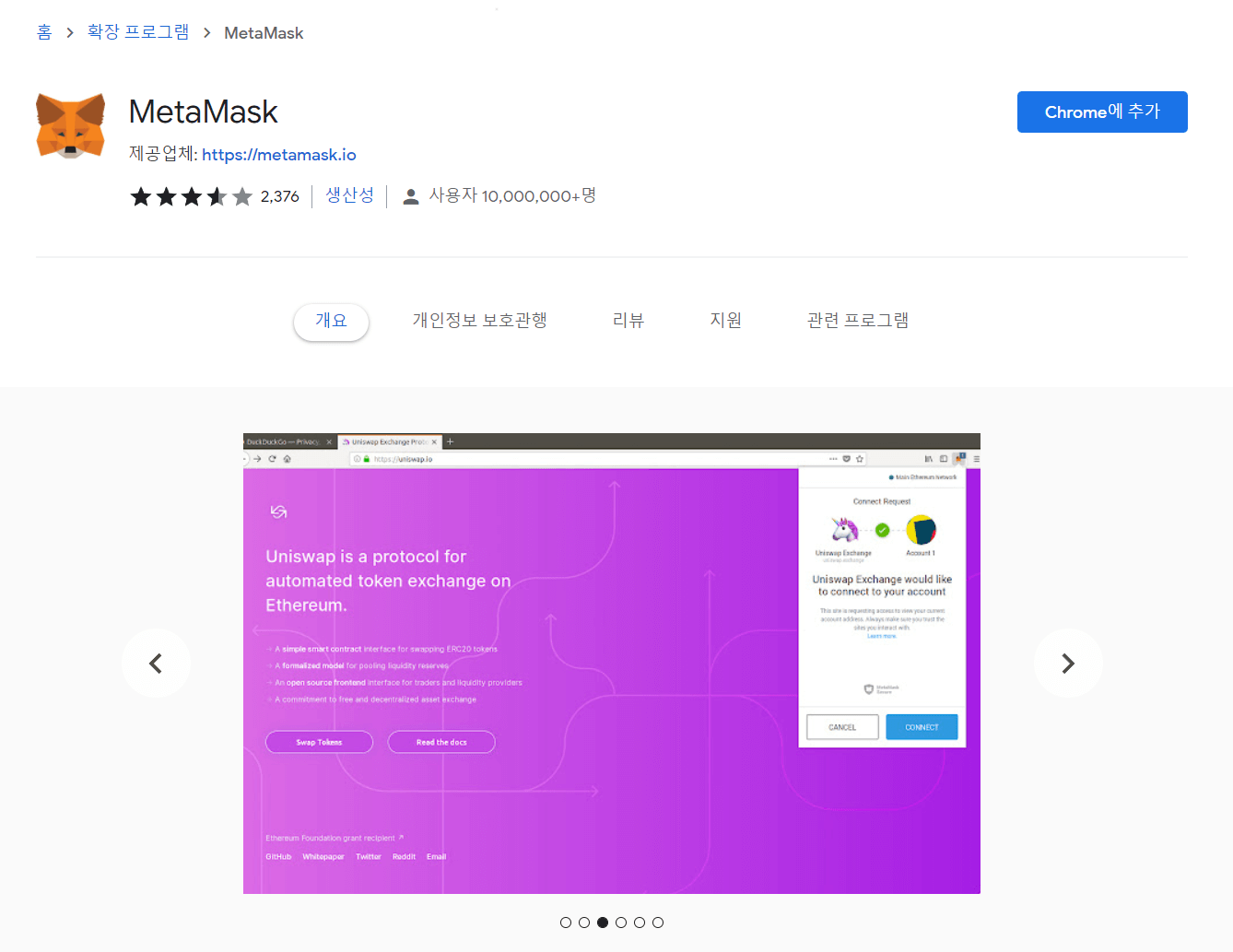
‘Chrome에 추가’를 클릭합니다.
이후 단계에서 수락을 눌러 설치를 완료합니다.
2. 계정 만들기
설치를 완료하면 다음과 같은 화면이 나옵니다. 시작하기를 눌러 시작합니다.
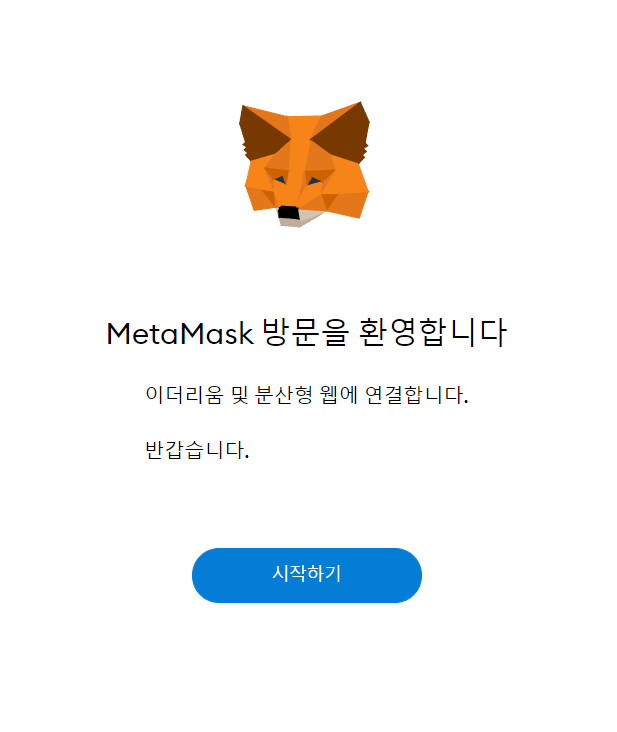
기존에 만든 지갑이 있다면 ‘지갑 가져오기’, 새 지갑을 만들려면 ‘지갑 생성’을 누릅니다.
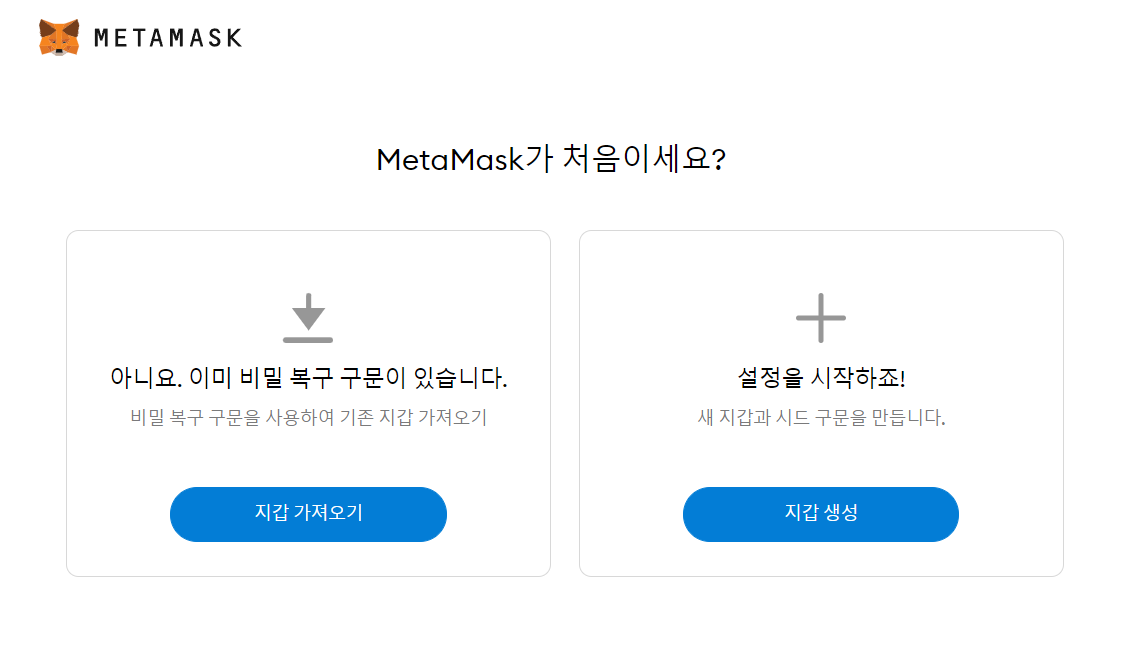
사용 약관에 동의하고, 메타마스크 잠금해제(로그인)에 필요한 암호를 입력합니다.
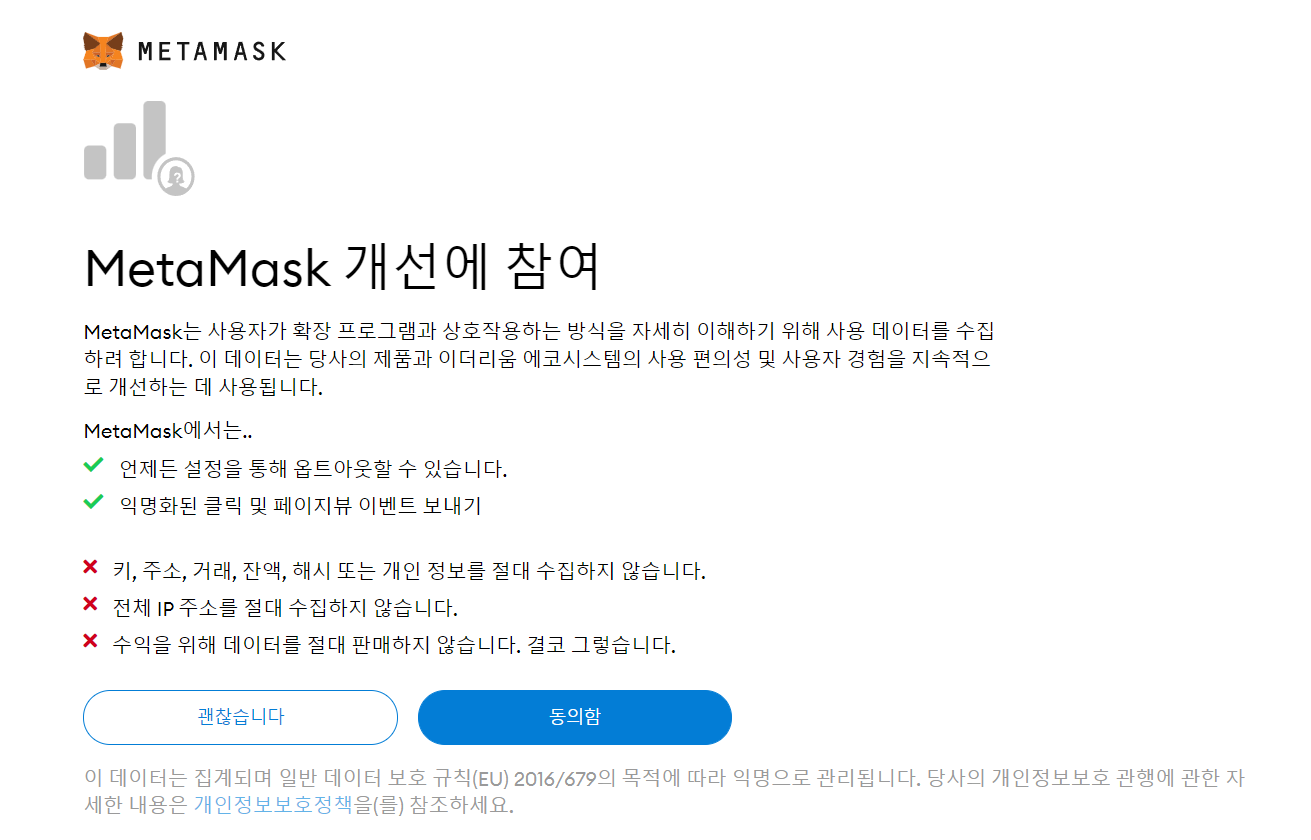
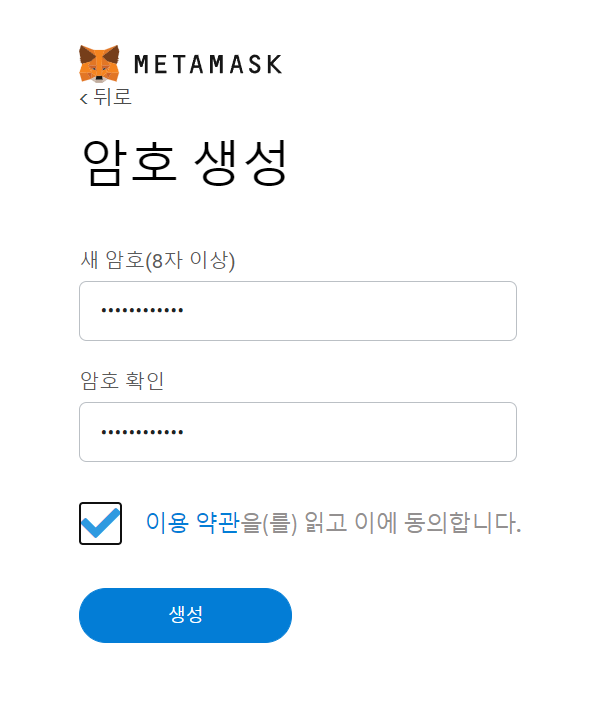
‘비밀 단어를 표시하려면 여기를 클릭하세요.’를 클릭합니다. 거기에 메타마스크 지갑의 암호에 해당하는 12 단어가 있을 것입니다.
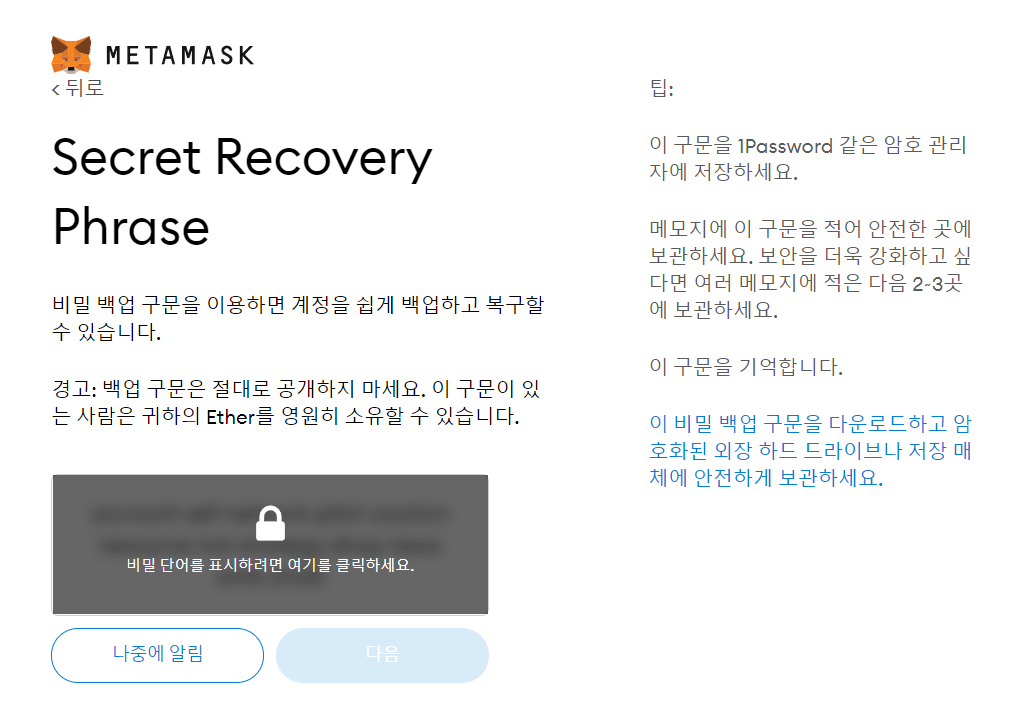
암호는 매우 중요하기 때문에, PC나 폰에 저장하지 마시고 수기로 종이에 적어 두시는 것을 추천합니다. (디지털로 보관하다가 실제로 해킹당한 사례를 들었습니다.)
‘다음’을 누르고, 12개의 암호 단어를 순서대로 선택하고 확인을 클릭합니다.
메타마스크 계정이 성공적으로 생성되었습니다. 새로운 이더리움 지갑 주소가 생성되었습니다.
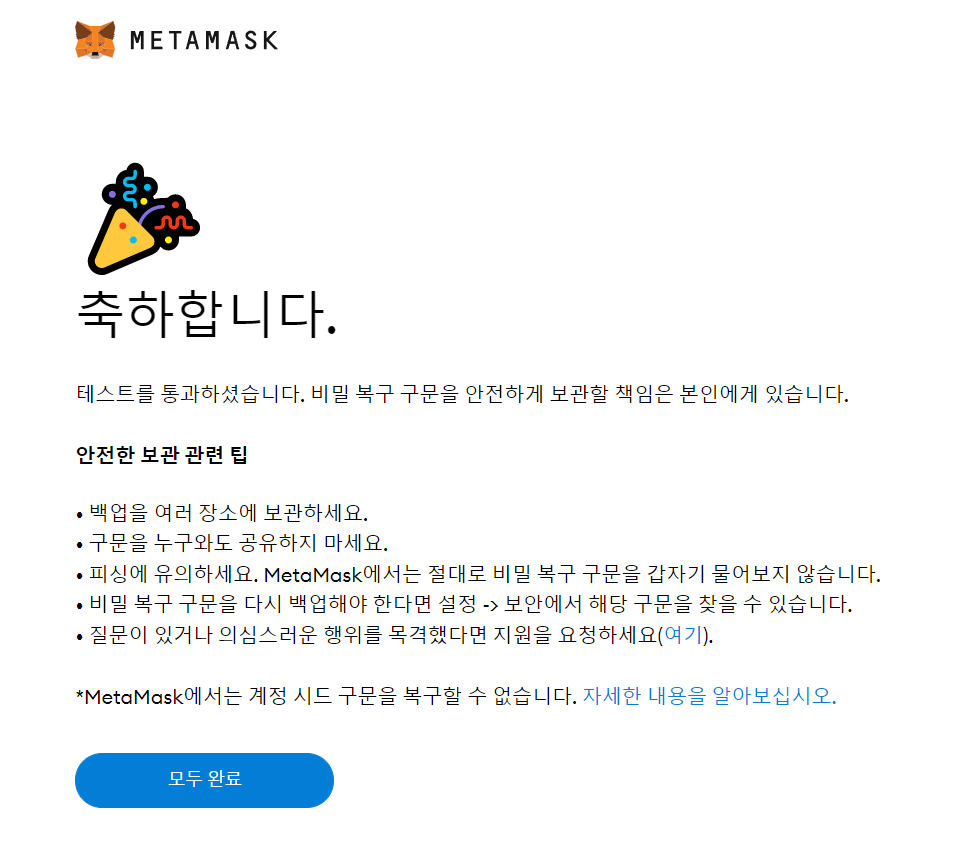
그럼 모바일에도 메타마스크를 설치하고 동기화해볼까요?
메타마스크 설치 모바일에 하는 방법
iOS와 안드로이드 모두 각각 앱스토어와 구글 플레이 스토어에서 다운로드해서 설치할 수 있습니다.
앱을 설치하고, 시작하기를 누르면 다음과 같은 지갑 설정 화면이 나옵니다.
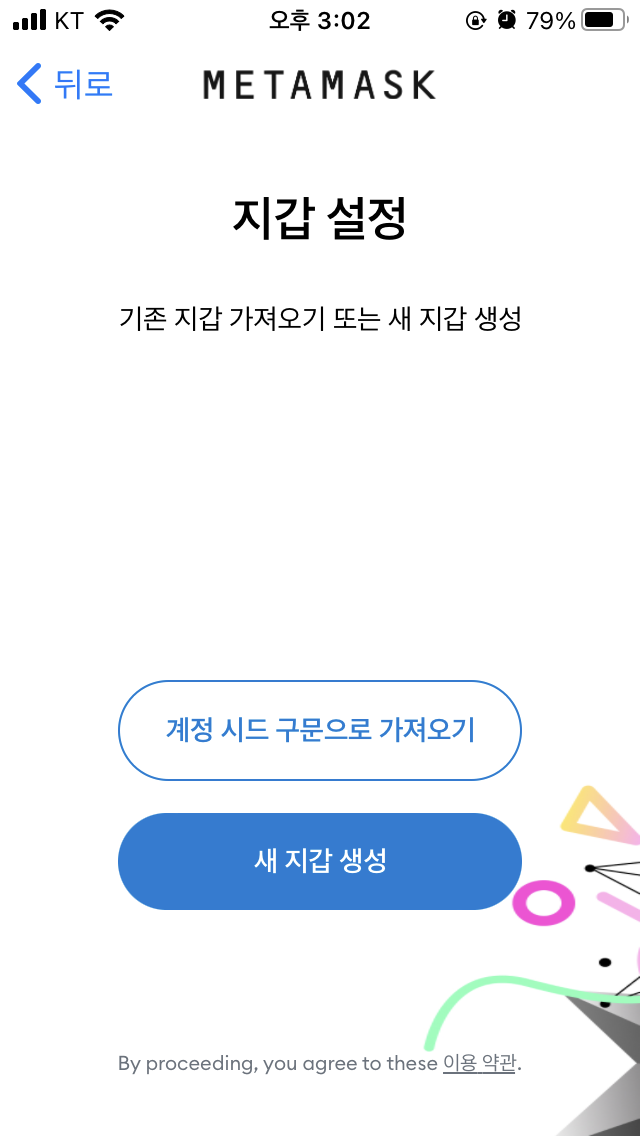
위에 PC에서 메타마스크를 만들지 않으신 분들은 ‘새 지갑 생성’을 선택해서 절차를 진행해주세요.
PC에서 진행했던 것처럼, 12 단어의 암호와 로그인 비밀번호만 안전한 곳에 적어 놓으면 되니 어렵지 않습니다.
저는 이미 PC에서 메타마스크 지갑을 만들었으니, ‘계정 시드 구문으로 가져오기’를 통해 가져오겠습니다.
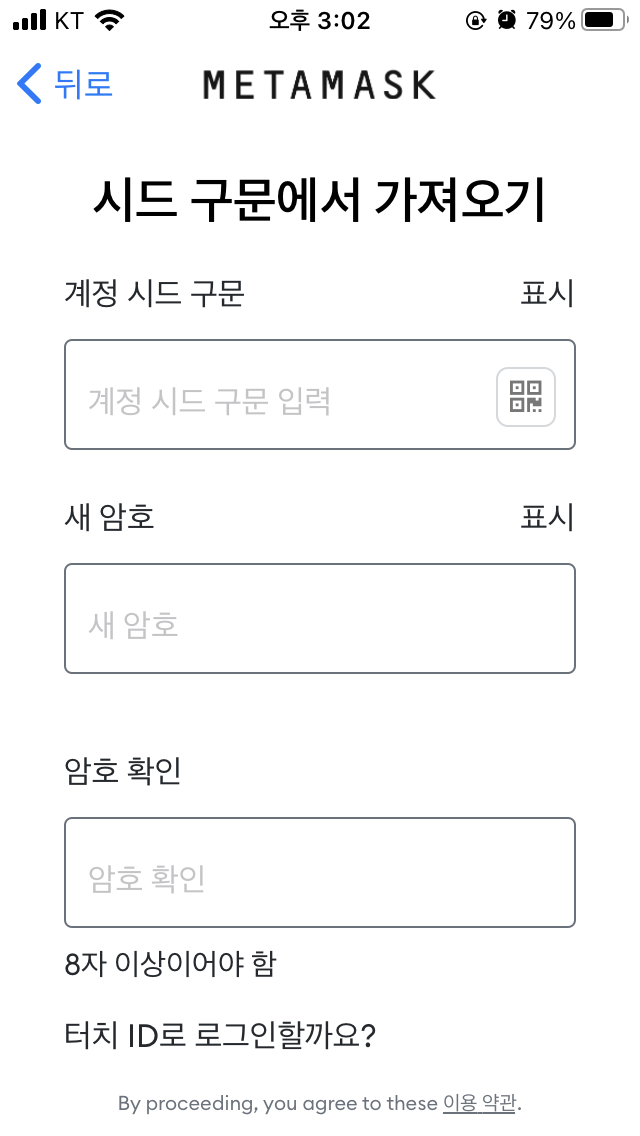
12개의 단어를 순서대로 입력해주소, 암호는 PC에서 설정했던 것과 동일하게 설정했습니다.
메타마스크 PC와 모바일 동기화
PC의 QR코드를 스캔하여 메타마스크 모바일 지갑을 데스크톱 지갑과 동기화할 수 있는 동기화 옵션이 있습니다.
데스크탑에서 메타마스크 확장 프로그램 아이콘을 클릭하고, 설정을 누릅니다.
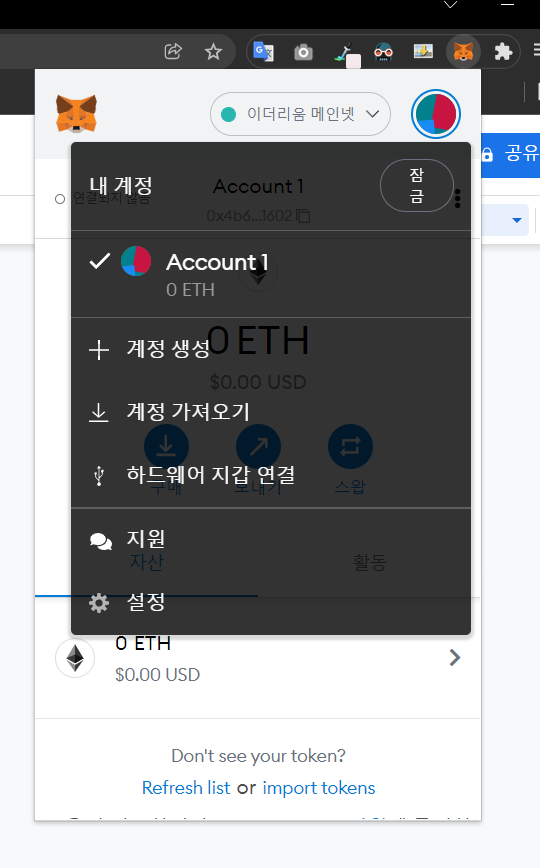
‘고급’을 누르고, 모바일과 동기화를 누릅니다.
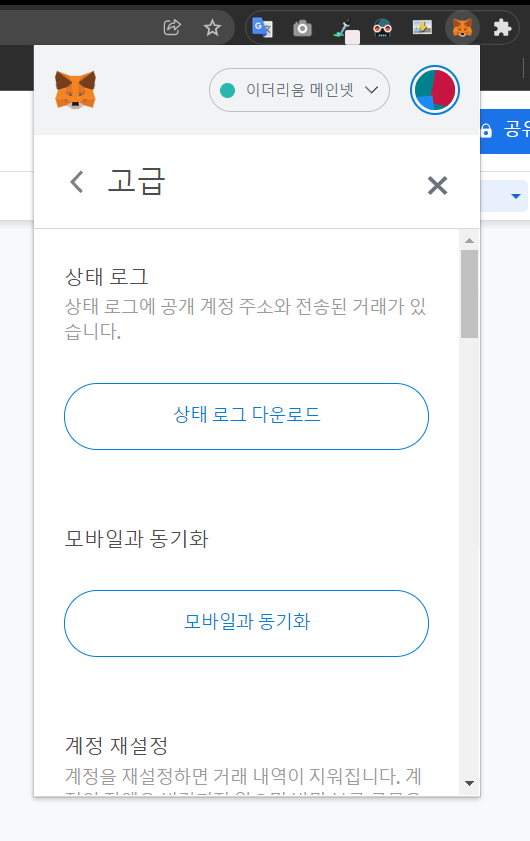
그러면 QR 코드가 뜨고, 모바일에서 오른쪽 위에 QR코드 스캔을 통해 동기화할 수 있어야 합니다.
근데 현재로서는 QR코드가 뜨지 않고 다음과 같은 안내문이 나옵니다.
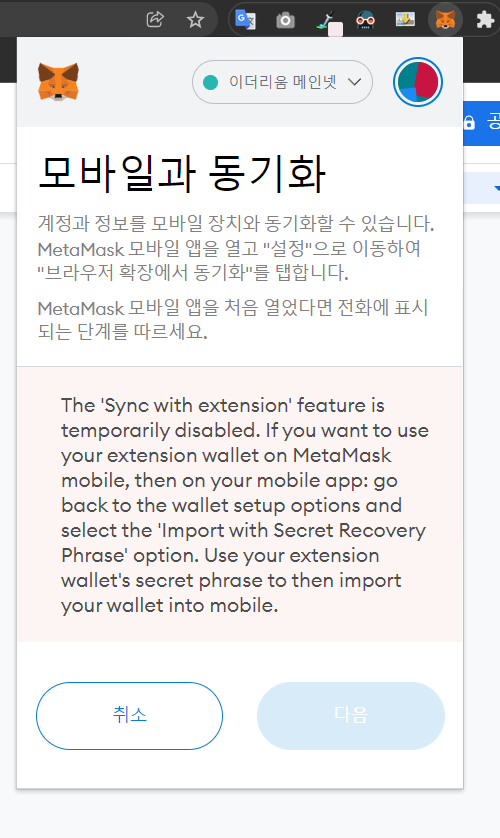
(밑에 핑크색 영역 영어 해석)
'확장 프로그램과 동기화' 기능이 일시적으로 비활성화됩니다.
MetaMask 모바일에서 확장 지갑을 사용하려면 모바일 앱에서: 지갑 설정 옵션으로 돌아가서 '비밀 복구 문구로 가져오기' 옵션을 선택합니다.
확장 지갑의 비밀 문구를 사용하여 지갑을 모바일로 가져옵니다.
안내문에 따르면, 현재 메타마스크 모바일 동기화 기능은 일시적으로 중단된 상태입니다. 공식 홈페이지에 가도 따로 다른 동기화 방법은 현재로서는 공지되지 않았습니다.
그러고 보니 원래 모바일 앱을 설치하면, 메인 메뉴에서 ‘메타마스크 확장 프로그램과 동기화’라는 버튼이 있어야 하는데, 없어진 것으로 봐서 뭔가 작업을 하고 있나 봅니다.
아쉬운 대로 ‘계정 시드 구문으로 가져오기’로 로그인해서 이용하다가, 동기화 기능이 복구되면 QR코드를 스캔해서 동기화를 이용하시면 되겠습니다.
이번에는 메타마스크 설치하는 방법에 대해 알아보았습니다. 괜히 어렵게 생각했는데, 오히려 일반적인 회원가입보다 간단한 과정이었습니다.
하지만 또 괜히 아직도 어렵게 느껴지지만..! 익숙해질 겸 앞으로 이 지갑을 많이 활용해서, 메타마스크 사용법으로 글을 써서 안내해드리도록 하겠습니다.
읽어주셔서 감사합니다.
'IT 팁 > 기타 IT 팁' 카테고리의 다른 글
| 예스 24 eBook 앱에 PDF, ePub 넣어서 보는 방법 (0) | 2022.07.01 |
|---|---|
| 포토스케이프로 이미지 크기, 명암 조절 한꺼번에 하는 방법 (0) | 2022.04.27 |
| [무료] 컴퓨터 화면 동영상&게임 녹화 프로그램 TOP 5 추천! (0) | 2022.04.14 |
| 디즈니 플러스 동시접속 우회, 계정 공유해서 여러명이 보는 방법! (2) | 2022.02.14 |
| 넷플릭스 화질 설정하기! 화질 저하 간단하게 수정, 4K로 보는법 (0) | 2022.02.13 |
| 역대 최고 메타크리틱! 닌텐도 스위치 게임 순위 TOP 15 (쿠팡아님) (2) | 2022.01.21 |




댓글